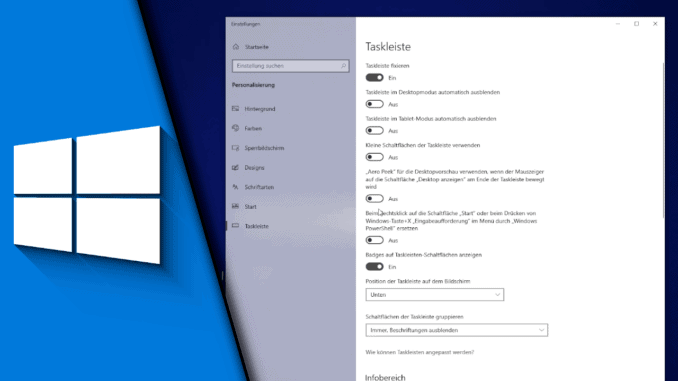
Windows 10 Taskleiste ausblenden & mehr
Alle wichtigen Zugriffe sind in Windows 10 über die Taskleiste möglich, egal ob man etwas auf dem Rechner oder im Internet suchen möchte oder bestimmte Programme immer in Reichweite haben möchte. Doch könnte es natürlich auch sein, dass man in Windows 10 die Taskleiste ausblenden möchte, wenn sie einen stört. Und diesen Fall möchten wir heute durchspielen und zeigen, wie man die Taskleiste verstecken kann. Doch auch wenn man nach anderen Funktionen zur Taskleiste sucht, kann sich der Weg lohnen, da hier eine Vielzahl von Einstellungen möglich sind.
In Windows 10 die Taskleiste ausblenden, fixieren, verschieben und mehr:
Durch die vielen Möglichkeiten ist es auch möglich die Fixierung der Taskleiste aufzuheben, sodass sie sich nur dann zeigt, wenn man mit der Maus den unteren Rand berührt. Oder man verschiebt die Taskleiste an den oberen, linken oder rechten Rand. All dies sind einfache Features, die von Haus aus in Windows 10 zur Verfügung stehen. Dafür muss man lediglich einen Blick in den entsprechenden Bereich der Einstellungen werfen.
Schritt-für-Schritt Anleitung:
- Mache einen Rechtsklick auf die Taskleiste und wähle „Taskleisteneinstellungen“
- Aktiviere den Punkt „Taskleiste im Desktopmodus automatisch ausblenden“
- Für Tablets gibt es einen separaten Punkt
- In weiteren Punkten steht dir auch zu Verfügung die Fixierung der Taskleiste auszuschalten oder die Gruppierung von Programmen zu verändern. Einfach ausprobieren!
- Fertig!
| # | Vorschau | Produkt | Preis | |
|---|---|---|---|---|
| 1 |
|
Windows 11 Bild für Bild erklärt - das neue Windows 11. Ideal für Einsteiger... | 9,95 EUR | Bei Amazon kaufen* |
| 2 |
|
Windows 11: Das große Handbuch | 19,90 EUR | Bei Amazon kaufen* |
| 3 |
|
Windows 11 Praxisbuch - 2. Auflage. Für Einsteiger und Fortgeschrittene -... | 19,95 EUR | Bei Amazon kaufen* |
Das Menü und die damit verbundenen Einstellungen sind umfangreicher als man denkt. Und selbst wir haben noch die eine oder andere sinnvolle Einstellung gefunden, mit der sich unser Workflow verbessern lässt. Wir hoffen, dass du den gleichen Vorteil bei deinen Einstellungen hattest und wünschen dir weiterhin viel Erfolg bei deinen Arbeiten in Windows 10!
Video-Anleitung:
Links mit * sind Affiliate-Links. Durch den Kauf über diesen Link erhalten wir einen Teil des Kaufpreises als Provision, ohne dass für dich Mehrkosten entstehen. Das hilft uns die hier vorhandenen Angebote für dich weiter auszubauen! Danke!
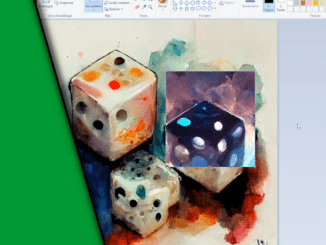

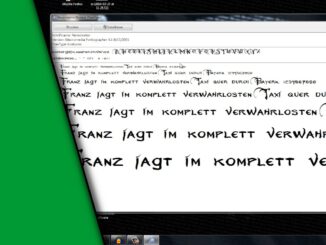
Hinterlasse jetzt einen Kommentar